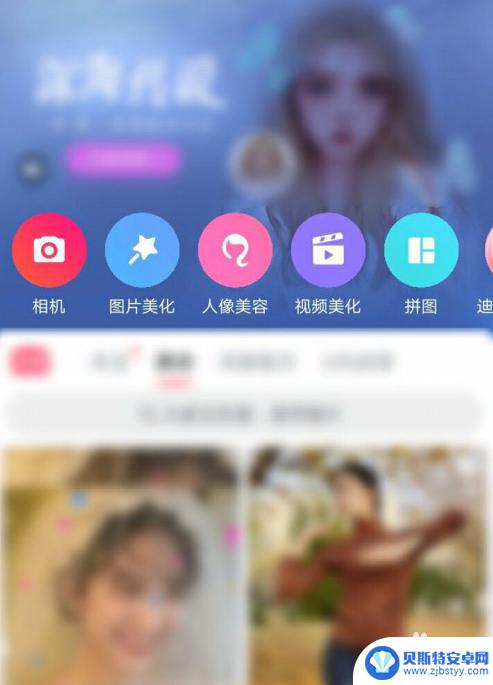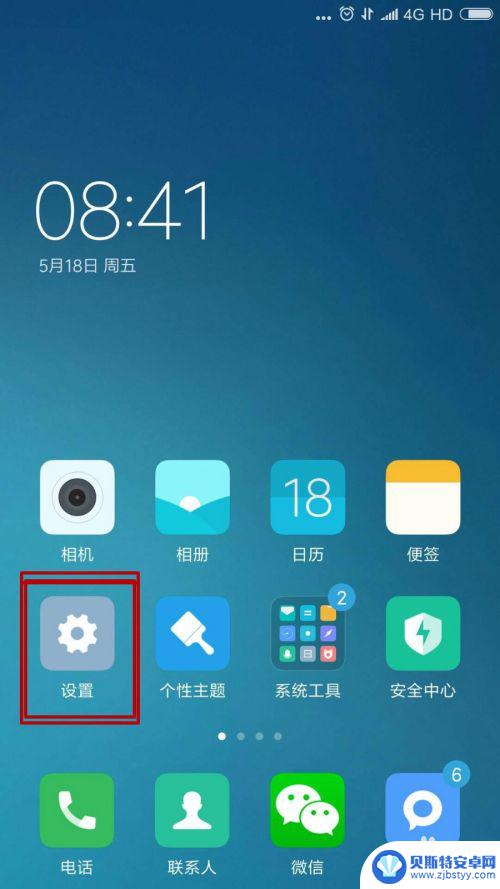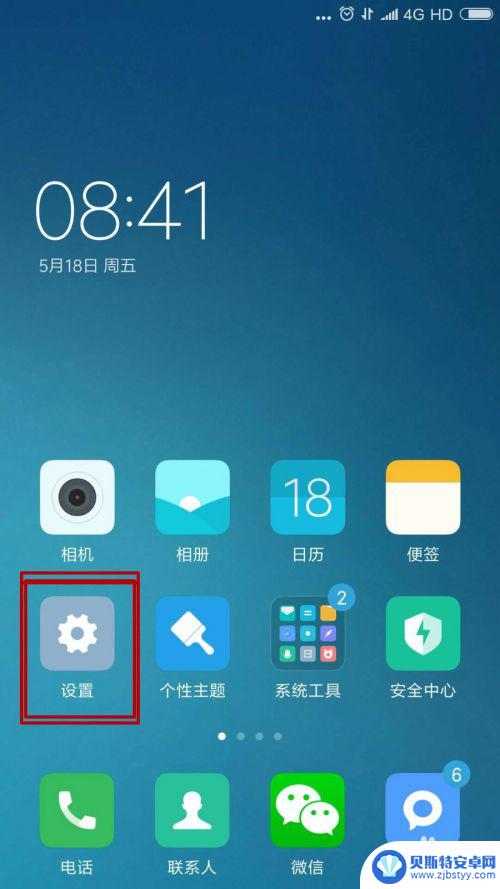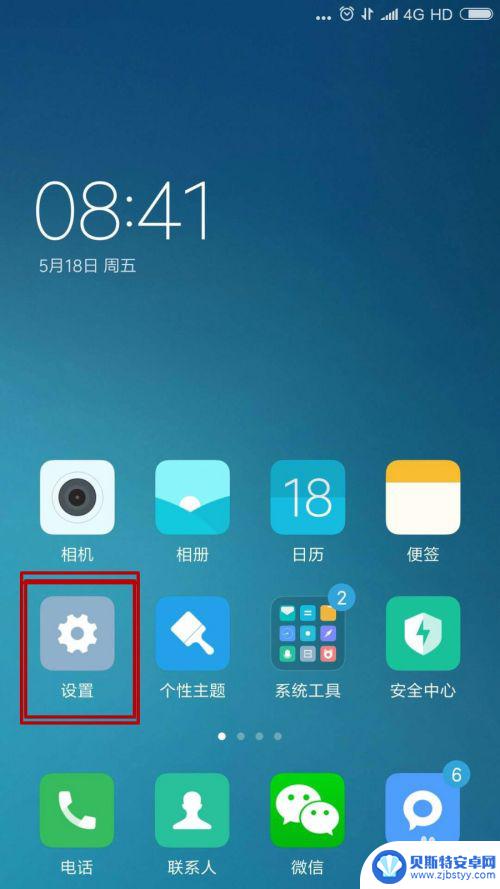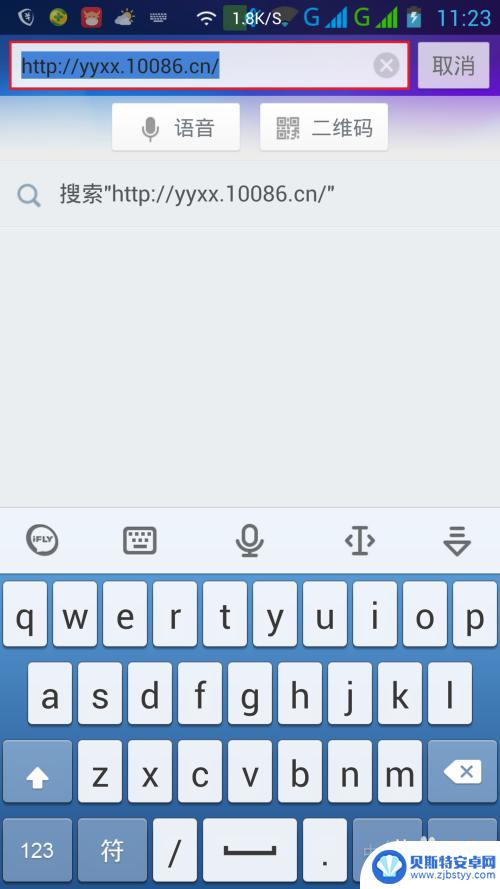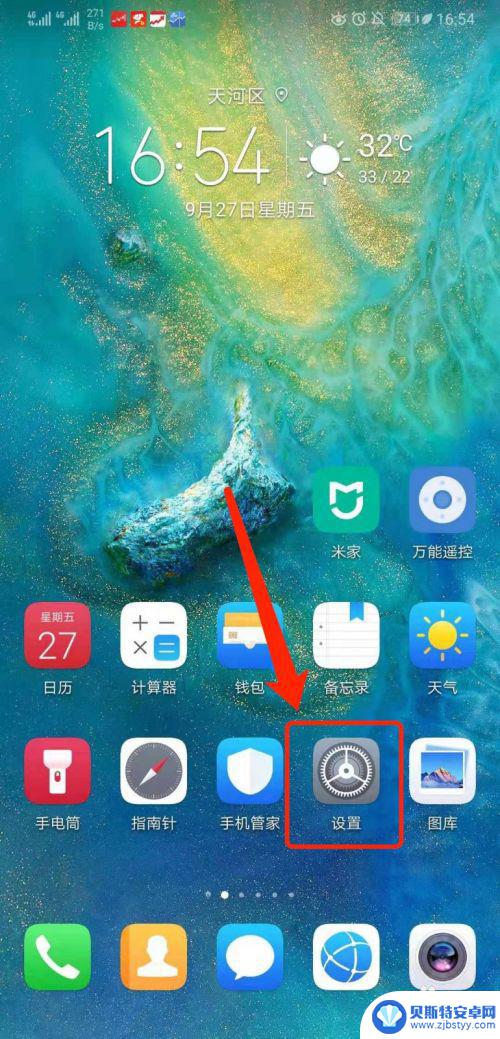语言栏设置手机图标怎么设置 手机语言设置方法
在日常生活中,我们经常需要使用手机进行各种操作,其中语言设置是一个非常重要的功能,在手机上设置好语言,可以让我们更加方便地使用手机进行沟通和操作。如何在手机上设置语言栏以及手机的语言呢?接下来让我们一起来了解一下手机图标怎么设置以及手机语言设置的方法。通过简单的操作,让手机的语言设置更加符合我们的需求,让我们的手机使用体验更加顺畅。
手机语言设置方法
步骤如下:
1.语言设置属于手机基本功能设置的一种,我们找到手机的设置并点击进入。
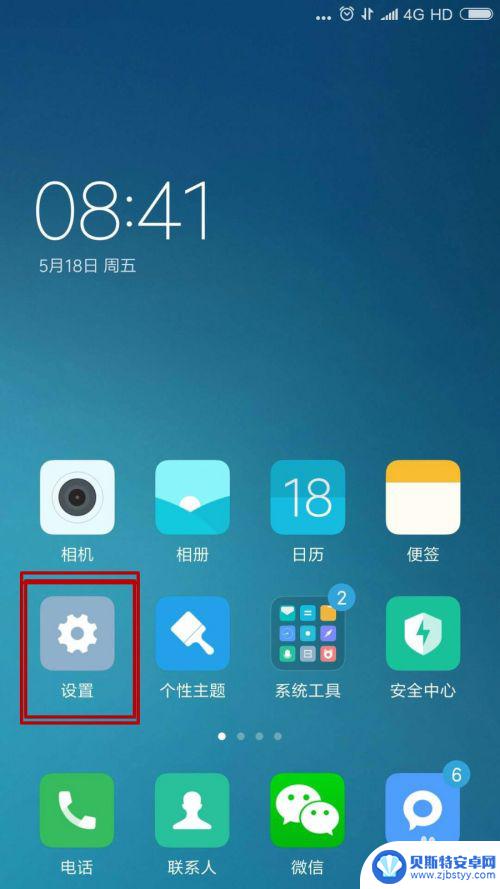
2.进入设置界面后,我们向下翻动,找到更多设置并点击进入。
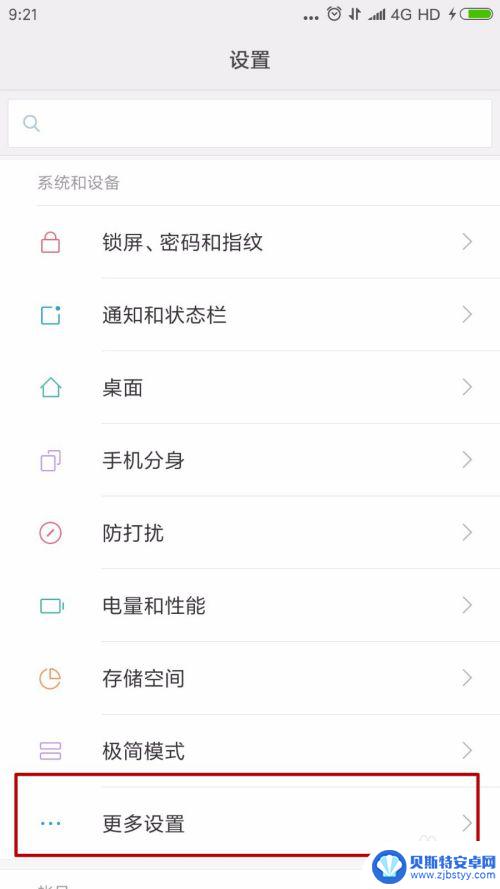
3.在更多设置中,我们找到语言和输入法并点击进入。
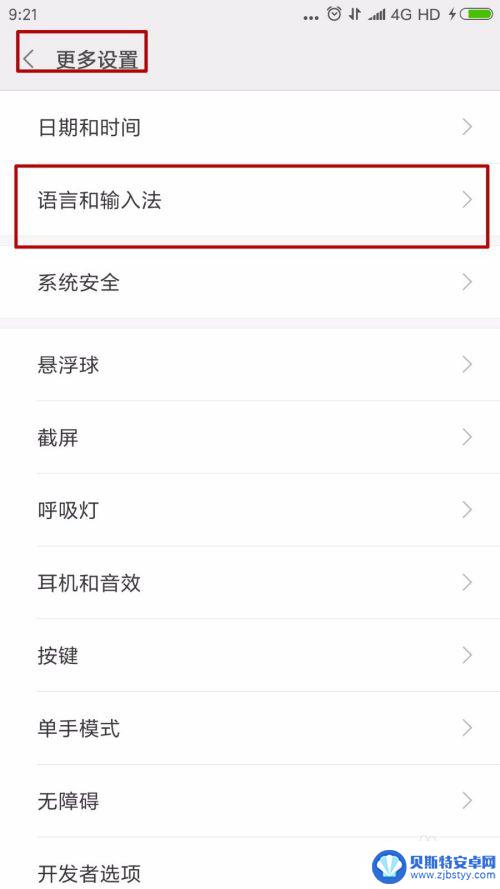
4.在语言和输入法界面,我们可以对手机的语言和输入法进行设置。这里我们选择最上面的语言。
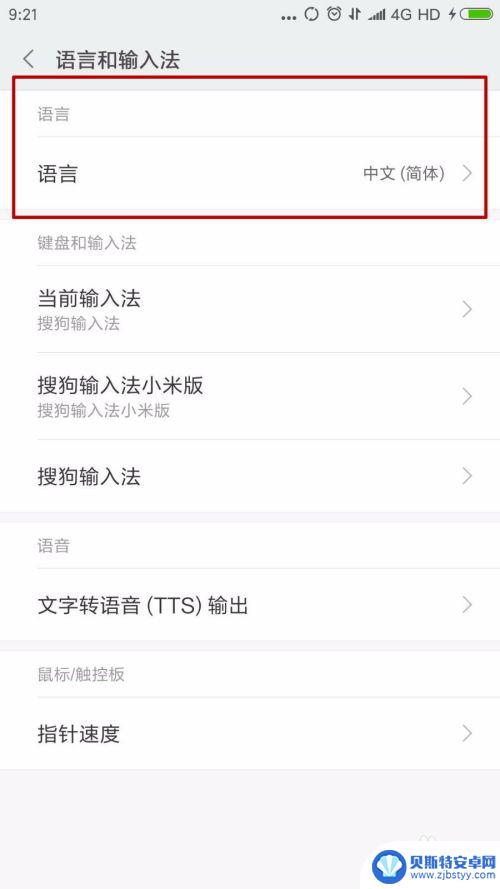
5.进入语言设置界面后,我们可以看到手机支持的语言列表。当前使用的语言种类前面有个蓝色的小箭头。
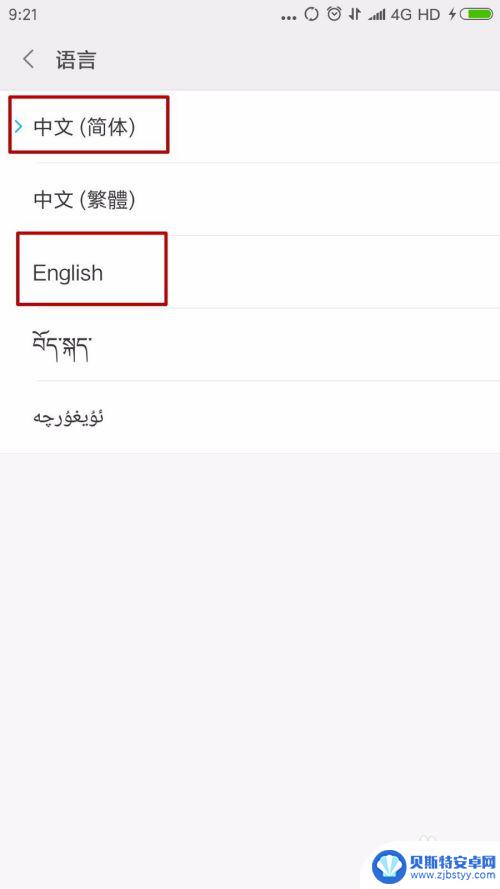
6.点击我们想要使用的语言种类,手机的语言会立刻自动变成选定的语言。例如我们选择英语,那么手机的语言会自动变成英语。
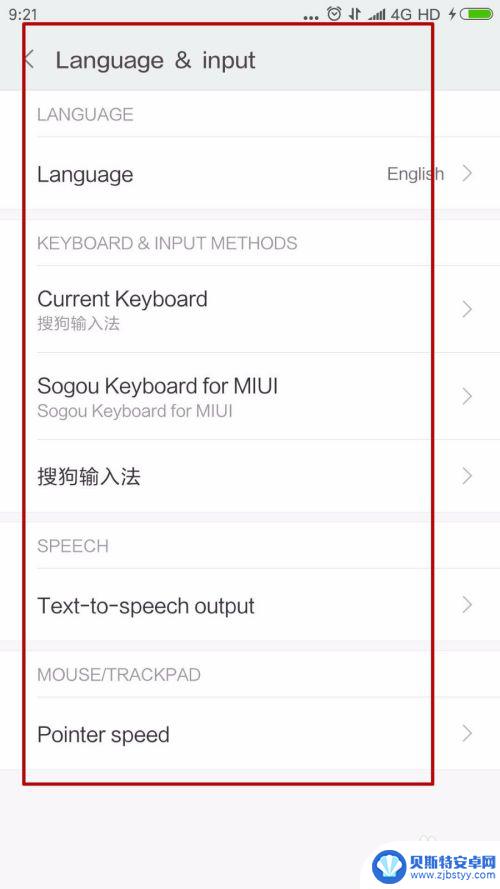
以上就是语言栏设置手机图标的全部内容,如果您遇到这种情况,您可以按照以上小编的方法来解决,希望这能对大家有所帮助。
相关教程
-
美图手机怎么设置国外语言 美图秀秀语言设置为英语
美图手机是一款备受欢迎的手机品牌,拥有强大的拍照和美颜功能,深受用户喜爱,如果你想将美图手机的语言设置为国外语言,比如英语只需要简单的操作就可以轻松实现。在美图手机的设置中,你...
-
如何改手机语言 手机语言设置方法
当我们在使用手机时,有时候可能会需要更改手机的语言设置,以满足不同语言环境下的需求,在手机语言设置方面,有多种方法可以帮助我们快速轻松地完成操作。通过简单的几步操作,我们就可以...
-
手机设置语言怎么设置 手机语言设置步骤
在手机使用过程中,设置语言是一个很重要的步骤,通过设置语言,可以方便用户在手机上进行各种操作,并且更好地与手机进行交互。手机语言设置步骤可以简单地在设置菜单中进行操作,选择自己...
-
手机如何更改默认语言 手机语言设置方法
在日常生活中,手机已经成为我们不可或缺的一部分,有时候我们购买的手机可能默认设置为其他语言,让我们感到困惑。在这种情况下,我们需要知道如何更改手机的默认语言。通过简单的设置操作...
-
oppo手机怎么设置电话留言 手机语音留言信箱设置方法
在日常生活中,我们经常会错过重要的电话或者无法及时接听,这时候电话语音留言就成为了一个非常方便的工具,而对于oppo手机用户来说,设置电话留言也是非常简单的一件事。通过简单的操...
-
华为手机如何改语言设置 华为手机怎么改成英文
华为手机是一款功能强大的智能手机,用户可以根据自己的需求来进行设置,包括语言设置,如果您想将华为手机的语言设置改为英文,只需要简单的几步操作即可实现。在华为手机的设置菜单中,找...
-
手机能否充值etc 手机ETC充值方法
手机已经成为人们日常生活中不可或缺的一部分,随着手机功能的不断升级,手机ETC充值也成为了人们关注的焦点之一。通过手机能否充值ETC,方便快捷地为车辆进行ETC充值已经成为了许...
-
手机编辑完保存的文件在哪能找到呢 手机里怎么找到文档
手机编辑完保存的文件通常会存储在手机的文件管理器中,用户可以通过文件管理器或者各种应用程序的文档或文件选项来查找,在手机上找到文档的方法取决于用户的手机型号和操作系统版本,一般...
-
手机如何查看es文件 手机ES文件浏览器访问电脑共享文件教程
在现代社会手机已经成为人们生活中不可或缺的重要工具之一,而如何在手机上查看ES文件,使用ES文件浏览器访问电脑共享文件,则是许多人经常面临的问题。通过本教程,我们将为大家详细介...
-
手机如何使用表格查找姓名 手机如何快速查找Excel表格中的信息
在日常生活和工作中,我们经常需要查找表格中的特定信息,而手机作为我们随身携带的工具,也可以帮助我们实现这一目的,通过使用手机上的表格应用程序,我们可以快速、方便地查找需要的信息...